Jeden Tag finden wir viele nützliche Sites im Web und speichern einige oder alle von ihnen mit einem Lesezeichen. Diese bevorzugten (mit Lesezeichen versehenen) Sites sind wichtig, daher ist es wichtig, dass wir beim Sichern unserer Dokumente und unserer E-Mails Wir sichern auch unsere Favoritenliste (Lesezeichen), damit wir sie im Falle eines Festplattenschadens oder einer Festplatte wiederherstellen können Format.
In diesem Artikel wird erklärt, wie Sie Ihre Lesezeichen sichern und wiederherstellen (übertragen) auf einen anderen Computer.
Mozilla Firefox speichert alle Ihre Informationen (Lesezeichen, Passwörter, Einstellungen & Erweiterungen) unter „Profile” Ordner in einem Ordner mit dem ".Ursprünglich” im Namen enthaltenes Wort, das normalerweise unter diesem Pfad auf Ihrem Computer zu finden ist:
- %APPDATA%\Mozilla\Firefox\Profiles\
z.B "%APPDATA%\Mozilla\Firefox\Profiles\5m6zzekg.Ursprünglich-1384164605892\
Der vollständige Standardpfad für den Speicherort des Firefox-Profils lautet:
Windows XP:
- C:\Dokumente und Einstellungen\
\Anwendungsdaten\Mozilla\Firefox\Profiles\ .Ursprünglich\
z.B. “C:\Dokumente und Einstellungen\Admin\Anwendungsdaten\Mozilla\Firefox\Profiles\5m6zzekg.Ursprünglich-1384164605892\”
Windows 8, 7, Vista:
- C:\Benutzer\
\AppData\Roaming\Mozilla\Firefox\Profiles\ .Ursprünglich\
z.B.: "C:\Benutzer\Admin\AppData\Roaming\Mozilla\Firefox\Profiles\5m6zzekg.Ursprünglich-1384164605892\
* Wenn Sie mehr als einen Profilordner unter „Profile” Ordner, dann können Sie den aktiven Profilordner finden, indem Sie die folgenden Schritte ausführen:
So finden Sie den Speicherort des Firefox Active Profile-Ordners auf Ihrer Festplatte
1. Gehe zu Firefox Hilfe Menü und wählen Sie „Informationen zur Fehlerbehebung”
![firefox-help-troubleshhoting_thumb[1] firefox-help-troubleshhoting_thumb[1]](/f/d786c9938bfcd41ddf7f122d2d163673.jpg)
2. Klicken Sie im Fenster "Informationen zur Fehlerbehebung" auf die Schaltfläche "Ordner anzeigen", um zu Ihrem Profilordner zu navigieren.
![firefox-profile-folder_thumb[1] firefox-profile-folder_thumb[1]](/f/fc4c3c2562bfc308e3d3732dd3691039.jpg)
So sichern und wiederherstellen Sie Firefox-Lesezeichen
Methode 1: Sichern Sie Firefox-Lesezeichen mithilfe der „JSON“-Datei
Firefox erstellt automatisch eine Sicherungskopie Ihrer Lesezeichen im „Lesezeichensicherungen”-Ordner (zu finden im Profilordner von Firefox). Innen "Lesezeichensicherungen” Ordner finden Sie mehrere Dateien (maximal 10 Dateien) mit dem Namen „Lesezeichen-YY-MM-DD.json” ** JJ-MM-TT = Jahr-Monat-Datum (der Sicherung) z.B.: „Lesezeichen-2013-12-17_5.json”. Wenn Sie also Ihre Firefox-Lesezeichen sichern möchten, müssen Sie nur die neueste Sicherungsdatei für Firefox-Lesezeichen kopieren (z. B.: „Lesezeichen-2014-01-30_1412.json“) an Ihren Backup-Speicherort (z. B. Ihre externe Festplatte).*
* An dieser Stelle kopiere ich lieber das gesamte „Lesezeichensicherungen”-Ordner nur für den Fall einer Datenbeschädigung.
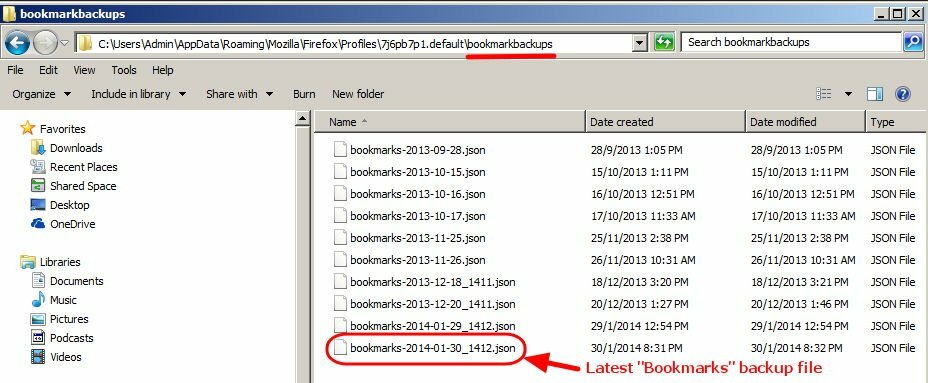
So stellen Sie Firefox-Lesezeichen mithilfe der „JSON“-Datei wieder her
Wenn Sie Ihre Firefox-Lesezeichen auf einen anderen Computer wiederherstellen (oder übertragen) möchten:
1.Offen Mozilla-Firefox.
2. Gehen Sie im Firefox-Hauptmenü zu „Lesezeichen“ und wählen Sie „Alle Lesezeichen anzeigen”.
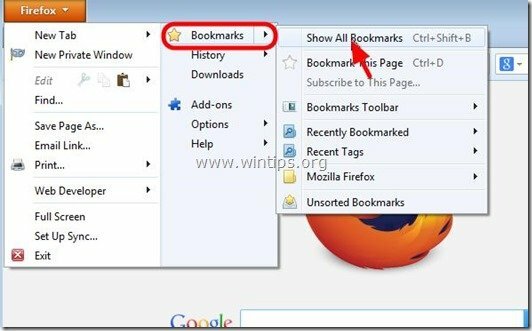
3. Beim "Bücherei” Fenster, navigieren Sie zu “Importieren und sichern” > “Wiederherstellen“ und wählen Sie „Datei wählen”.
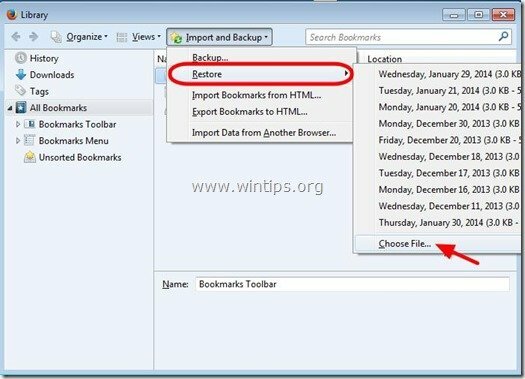
4. Wähle aus „*.JSON“ Datei, die Sie importieren möchten (z. B. „bookmarks-2013-12-16_5.json“) und drücken Sie „Offen”.
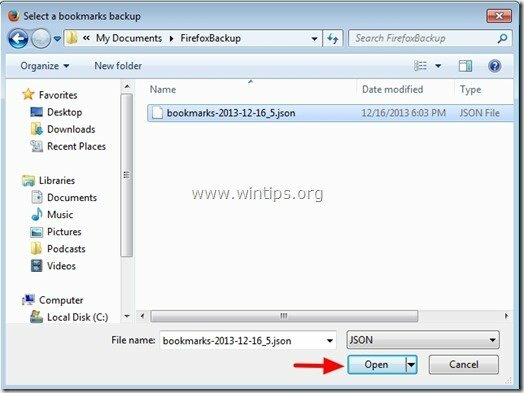
Methode 2: Sichern Sie Firefox-Lesezeichen mit der IMPORT/EXPORT-Funktion von Firefox
1.Offen Mozilla Firefox
2. Gehen Sie im Firefox-Hauptmenü zu „Lesezeichen“ und wählen Sie „Alle Lesezeichen anzeigen”.
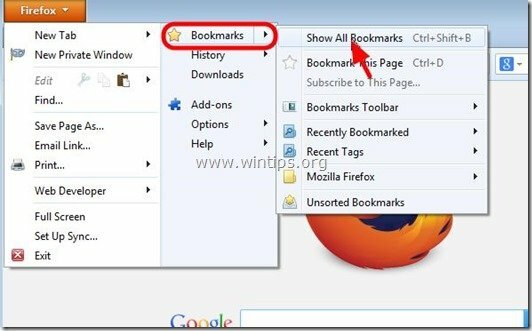
3. Beim "Bücherei” Fenster, navigieren Sie zu “Importieren und sichern“ und wählen Sie „Lesezeichen in HTML exportieren”.
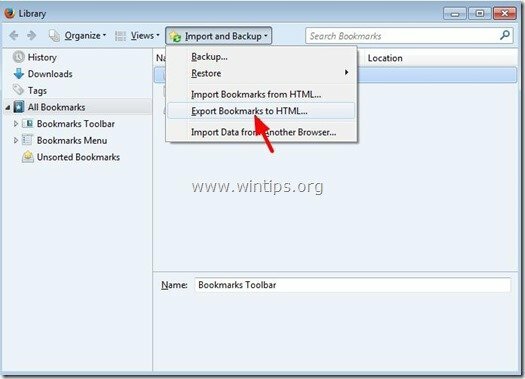
4. Geben Sie den Zielspeicherort und den Dateinamen für die exportierte Lesezeichendatei (z. B. „Lesezeichen“) an und drücken Sie „Speichern”.
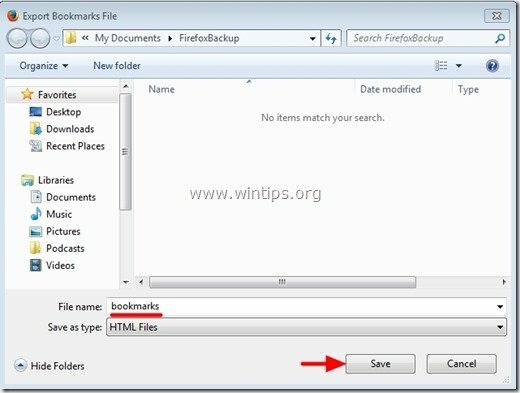
So stellen Sie Firefox-Lesezeichen mit der IMPORT/EXPORT-Funktion von Firefox wieder her
1.Offen Mozilla Firefox
2. Gehen Sie im Firefox-Hauptmenü zu „Lesezeichen“ und wählen Sie „Alle Lesezeichen anzeigen”.
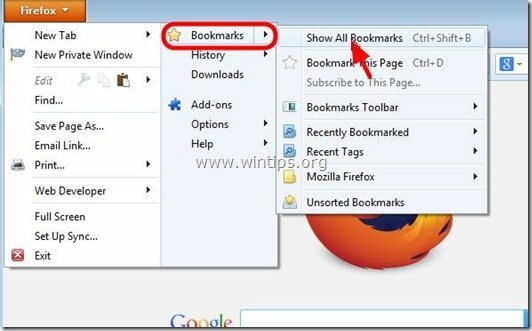
3. Beim "Bücherei” Fenster, navigieren Sie zu “Importieren und sichern“ und wählen Sie „Lesezeichen aus HTML importieren”.
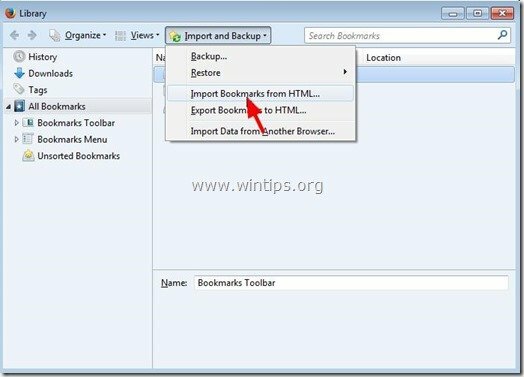
4. Wählen Sie die HTML-Datei mit den Lesezeichen aus, die Sie importieren möchten (z. B.: „Lesezeichen") und drücke "Offen”.
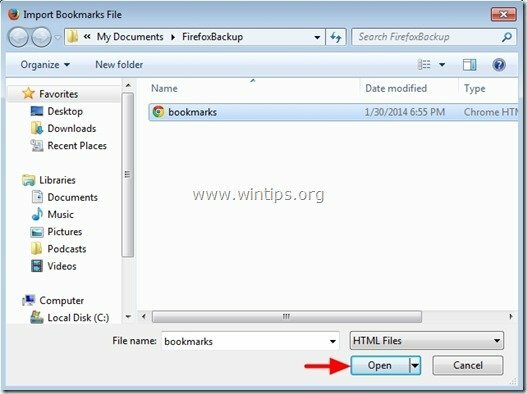
Das ist es.